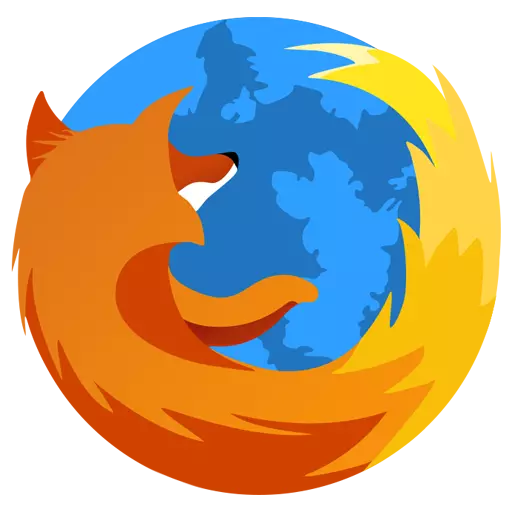
Es wissen nur wenige Benutzer, aber in Mozilla Firefox sowie in Google Chrome gibt es ein praktisches Bedarf mit Lesezeichen, das schnell findet und auf die gewünschte Seite wird. Informationen zum Konfigurieren des Lesezeichen-Bedienfelds in diesem Artikel und wird diskutiert.
Lesezeichen-Panel - Eine spezielle horizontale Platte des Mozilla-Firefox-Browsers, die sich im Browser-Header befindet. Ihre Lesezeichen werden auf diesem Bedienfeld platziert, das immer wichtige Seiten "zur Hand" hat und buchstäblich zu ihnen gehen.
So konfigurieren Sie Lesezeichenfenster?
Standardmäßig wird das Lesezeichen-Panel in Mozilla Firefox nicht angezeigt. Um es zu aktivieren, klicken Sie auf die Schaltfläche des Browser-Menütastens und klicken Sie im unteren Bereich des angezeigten Fensters auf die Schaltfläche "Ändern".
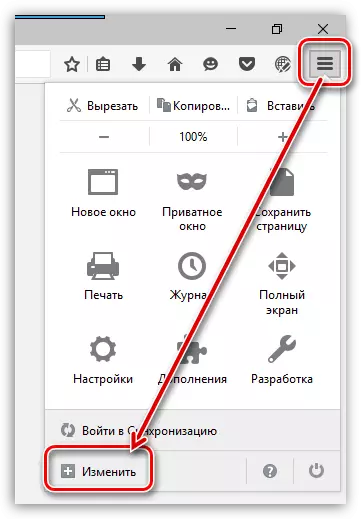
Klicken Sie auf die Schaltfläche "Paneele anzeigen / ausblenden" und überprüfen Sie das Kontrollkästchen in der Nähe des Artikels "Lesezeichen-Panel".
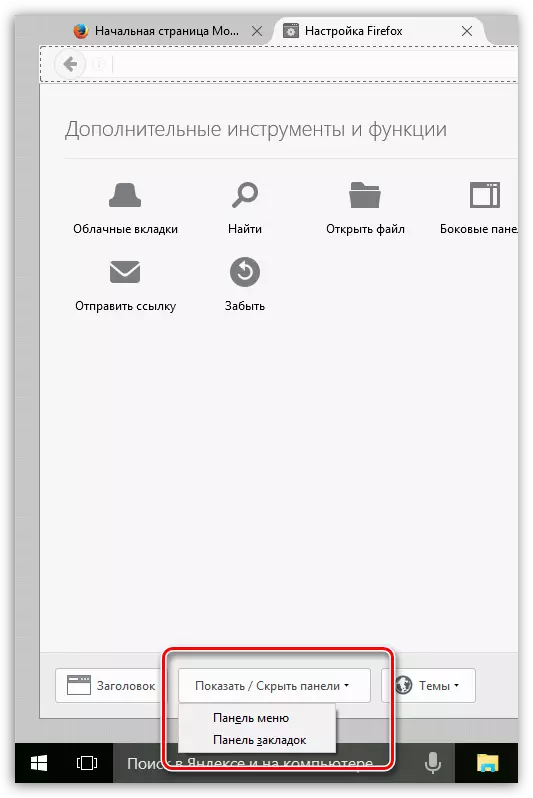
Schließen Sie das Einstellungsfenster, indem Sie auf der Registerkarte auf dem Kreuzsymbol klicken.
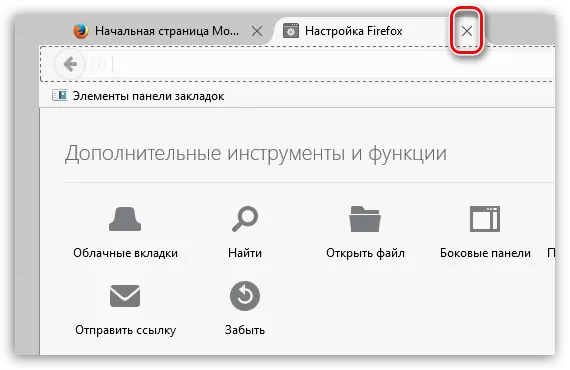
Unmittelbar unter der Adresszeichenfolge des Browsers erscheint ein zusätzliches Panel, das das Lesezeichen-Panel ist.
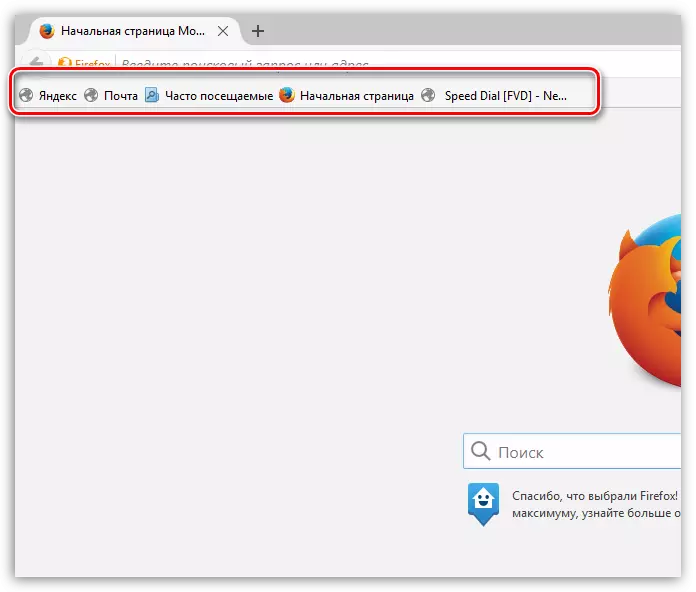
Um die in diesem Fenster angezeigten Lesezeichen zu konfigurieren, klicken Sie im oberen rechten Bereich des Browsers auf das Symbol Lesezeichen und gehen Sie in den Abschnitt "Alle Lesezeichen anzeigen".

Im linken Bereich des Fensters werden alle vorhandenen Ordner mit Lesezeichen angezeigt. Um das Lesezeichen aus einem Ordner in den Ordner "Lesezeichen-Panel" übertragen zu können, kopieren Sie es einfach (Strg + C), und öffnen Sie dann den Ordner Lesezeichen und setzen Sie das Lesezeichen (Strg + V) ein.
Lesezeichen können auch in diesem Ordner sofort erstellt werden. Öffnen Sie dazu den Ordner "Bookmarks Panel" und klicken Sie auf einem beliebigen freien Bereich von den mit der rechten Mausteln mit der rechten Maustaste Lesezeichen. Wählen Sie im angezeigten Kontextmenü aus "Neues Lesezeichen".

Ein Standard-Lesezeichen-Erstellungsfenster wird auf dem Bildschirm angezeigt, in dem Sie den Namen der Site, ihre Adresse, gegebenenfalls eingeben müssen, falls erforderlich, Tags und Beschreibung hinzufügen.
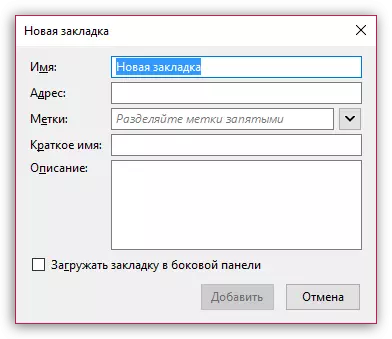
Überschüssige Lesezeichen können gelöscht werden. Klicken Sie einfach auf die Schaltfläche Rechtsklick und wählen Sie Element aus. "Löschen".
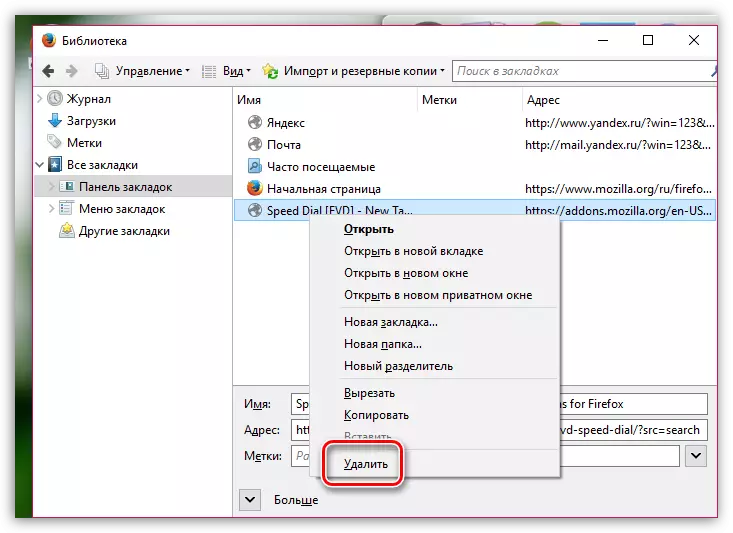
Um ein Lesezeichen auf dem Bedienfeld Lesezeichen während des Web-Surfen-Prozesses hinzuzufügen, klicken Sie auf die gewünschte Webressource, um die gewünschte Webressource zu aktivieren, klicken Sie auf der rechten Referenzecke auf dem Symbol mit einem Sternchen. Der Bildschirm zeigt das Fenster an, in dem Sie in der Spalte benötigen "Ordner" Es ist einfach notwendig, einfach zu sein "Lesezeichen-Panel".
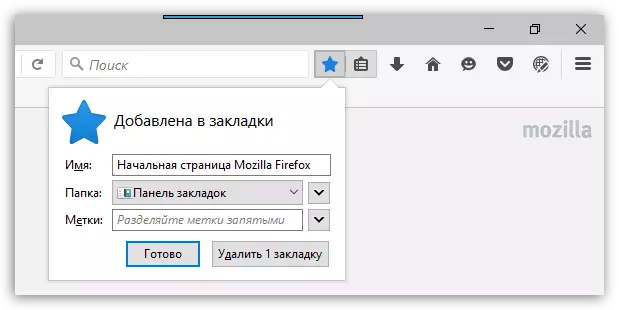
Lesezeichen, die sich auf dem Panel befinden, können in der für Sie erforderlichen Reihenfolge sortiert werden. Klemmen Sie einfach die Maustaste Lesezeichen und ziehen Sie es in den gewünschten Bereich. Sobald Sie die Maustaste loslassen, ist die Registerkarte an seinem neuen Ort sicher.

Um die Lesezeichen auf dem Bedienfeld Lesezeichen zu größeren, wird empfohlen, kürzere Namen einzustellen. Klicken Sie dazu auf das Rechtsklick-Layer, und wählen Sie den Eintrag in dem Öffnen des Menüs aus. "Eigenschaften".
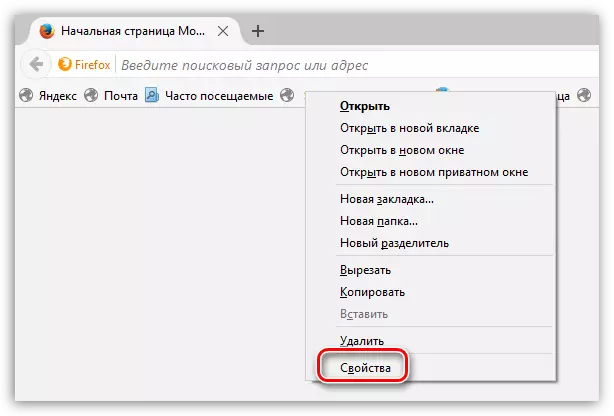
In dem Fenster, das sich in der Grafik öffnet "Name" Geben Sie einen neuen, kürzeren Namen für das Lesezeichen ein.
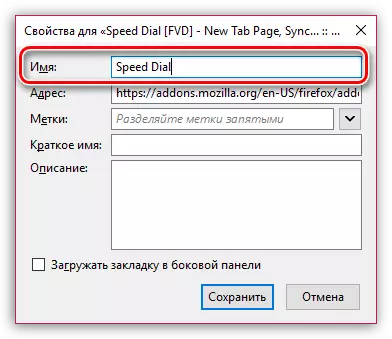
Mozilla Firefox verfügt über eine Vielzahl von interessanten Tools, die den Prozess des Websurfens viel angenehmer macht, wesentlicher ist. Und das Lesezeichen-Panel ist weit von der Grenze entfernt.
